10 طرق لإصلاح مشكلة شاشة اللمس في iPad
نشرت: 2023-02-15iPad هو جهاز Apple الشهير الذي يقع بين iPhone و Mac. شاشته الكبيرة تجعله جهازًا رائعًا لاستهلاك الوسائط بالإضافة إلى تدوين الملاحظات أثناء التنقل. كما هو الحال مع الأجهزة الأخرى ، يواجه iPad أحيانًا مشكلات في الشاشة التي تعمل باللمس ، مثل عدم عمل الشاشة أو عدم الاستجابة أو عدم تسجيل اللمس.
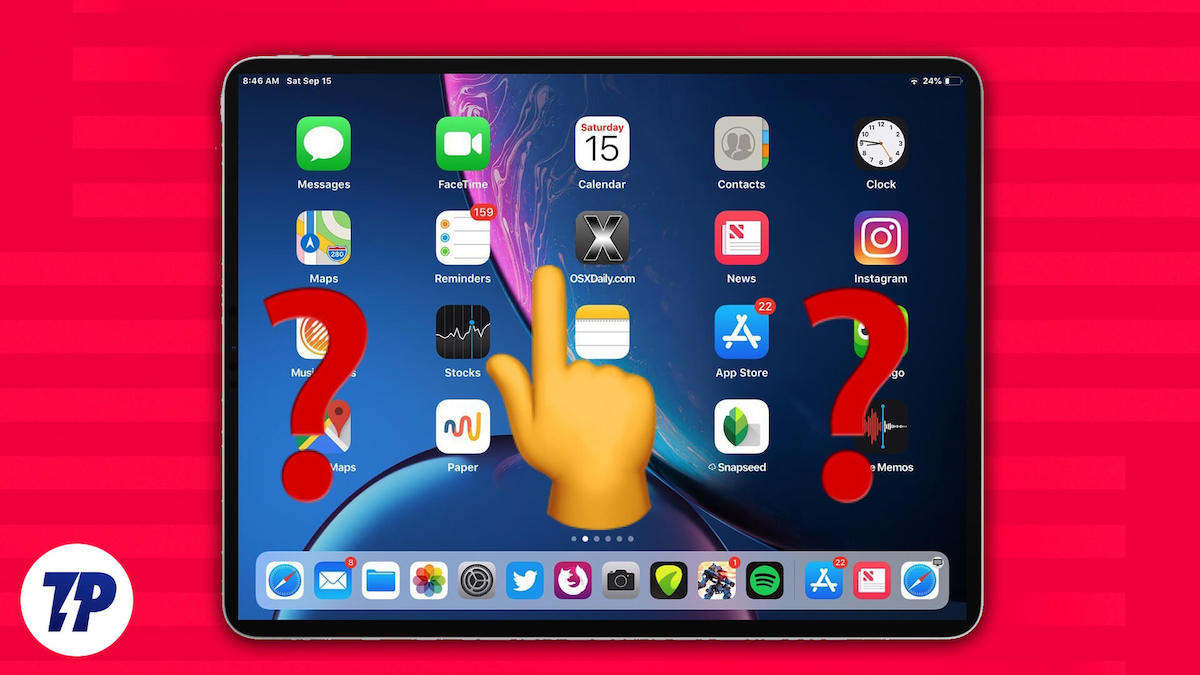
إذا كنت تواجه مشكلات في الشاشة التي تعمل باللمس على جهاز iPad ، فلا داعي للقلق. في هذا الدليل ، سنتطرق إلى أكثر مشكلات شاشة اللمس شيوعًا التي يواجهها مستخدمو iPad ونقدم حلولًا لكل مشكلة.
جدول المحتويات
كيفية إصلاح شاشة لمس iPad لا تعمل
نظف شاشتك
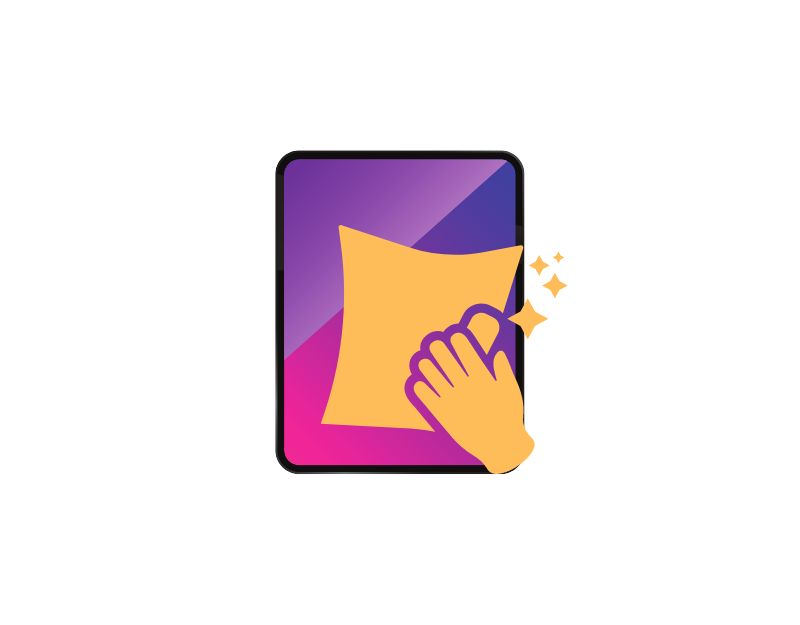
امسح فقط: نعم ، يمكن أن يؤدي مسح شاشة iPad بالفعل إلى حل المشكلة عندما لا تعمل اللمس بسبب جزيئات الغبار على الشاشة. لا يؤدي الغبار والأوساخ إلى صعوبة رؤية الشاشة فحسب ، بل يجعلها أيضًا غير مستجيبة للمس عند استخدامها.
يمكنك استخدام قطعة قماش عادية للتنظيف من الألياف الدقيقة لمسح الشاشة. أو يمكنك استخدام قطعة قماش تلميع صغيرة بقيمة 19 دولارًا من Apple (مزاح ، لا تشتريها). ومع ذلك ، يوصى دائمًا باستخدام قطعة قماش عالية الجودة لضمان عدم تعرض الشاشة للخدش.
لا تستخدم جهاز iPad بأيدٍ / قفازات مبللة

هل تعلم أن شاشات اللمس عادة لا تعمل بأيدٍ مبتلة؟ لذلك لا تستخدم جهاز iPad بأيد مبللة أبدًا. وإذا كنت ترتدي قفازات ، فخلعها. لن تعمل معظم القفازات مع شاشة اللمس الخاصة بجهاز iPad. إذا كنت لا تزال ترغب في استخدام iPad مع القفازات ، فهناك قفازات خاصة مصممة خصيصًا لشاشات اللمس.
قم بإزالة غطاء الشاشة
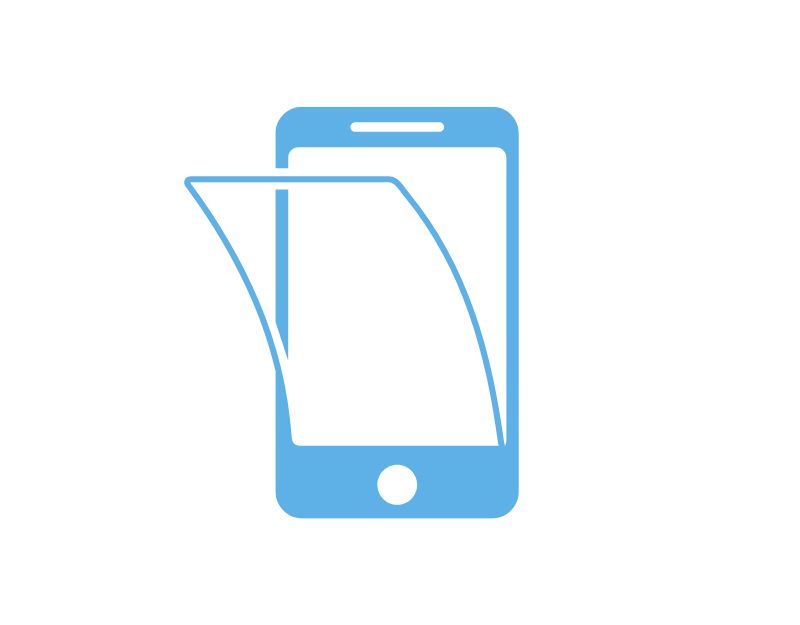
في بعض الأحيان ، يمكن أن تمنع واقيات الشاشة الشاشة من العمل. يمكن أن تتسبب معظم واقيات الشاشة المتشققة أو المتكسرة في عدم عمل شاشة لمس iPad في بعض المناطق. حاول إزالتها واستخدام iPad مرة أخرى. إذا كان iPad Touch يعمل بشكل صحيح مرة أخرى بعد إزالة واقي الشاشة المتصدع أو المتشقق ، فمن الأفضل تثبيت واقي شاشة جديد.
خلع غطاء الشاشة
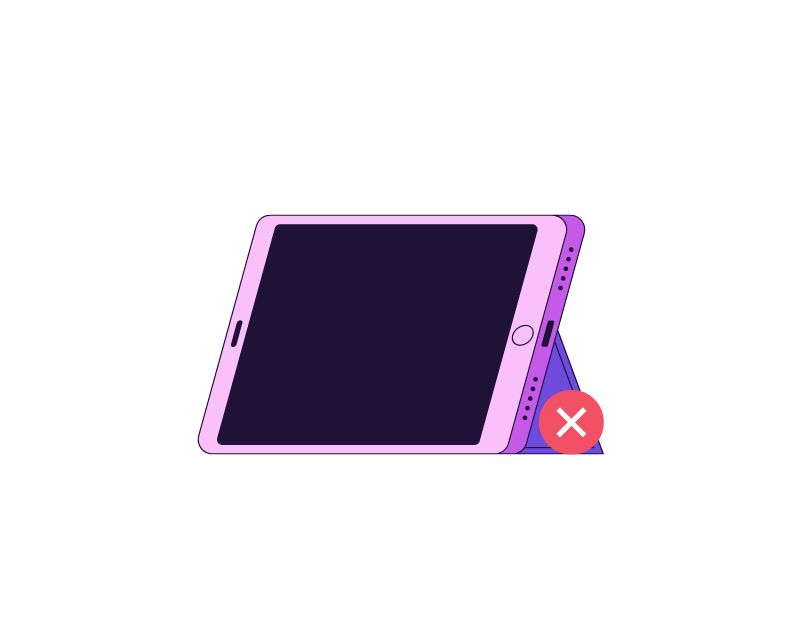
لحماية أجهزتهم ، يستخدم معظم الأشخاص أجهزة iPad مع أغطية الشاشة. في بعض الأحيان يمكن أن تكون السبب الرئيسي لعدم عمل شاشة اللمس الخاصة بجهاز iPad. تلمس بعض واقيات الشاشة الشاشة مباشرةً ، مما يجعل أجزاء أخرى من الشاشة غير مستجيبة. يمكنك بسهولة معرفة ذلك عن طريق التحقق مما إذا كان واقي الشاشة الخاص بك على اتصال مباشر بشاشة لمس iPad. إذا كان الأمر كذلك ، فقم بقطع الجزء الإضافي من الجراب الواقي الذي يلامس الشاشة أو قم بشراء حقيبة واقية جديدة من شركة حسنة السمعة.
أعد تشغيل جهاز iPad
تعد إعادة تشغيل الجهاز أكثر الطرق التي أثبتت جدواها لإصلاح معظم مشكلات الجهاز. يمكن أيضًا تطبيق هذا على iPad لإصلاح مشكلات الشاشة التي لا تعمل. قد تكون إعادة تشغيل جهاز iPad مختلفة لأنه لا يمكنك استخدام الشاشة للتحكم في الجهاز. تحتاج إلى استخدام الأزرار لإعادة تشغيل جهاز iPad.
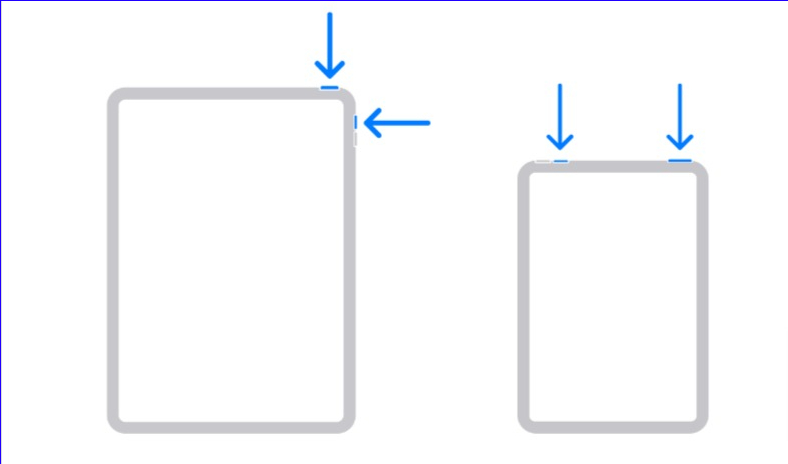
في بعض الأحيان ، يمكن أن يتسبب تطبيق معين أيضًا في حدوث المشكلة. إذا توقفت شاشة iPad عن العمل عند فتح تطبيق معين ، فحاول إعادة تشغيل التطبيق. من الأفضل أيضًا تحديث التطبيق أو إزالته من الجهاز تمامًا لمنعه من التسبب في مشاكل شاشة اللمس.
قم بتحديث جهاز iPad أو أحدث إصدار
هناك احتمال أن يكون الإصدار الحالي من البرنامج المثبت على جهاز iPad هو سبب المشكلة. لإصلاح ذلك ، قم بتحديث جهاز iPad الخاص بك إلى أحدث إصدار.
- قم بتوصيل جهاز iPad بشبكة Wi-Fi.
- قم بالوصول إلى تطبيق الإعدادات .
- انقر على " عام ".
- اضغط على "تحديث البرنامج".
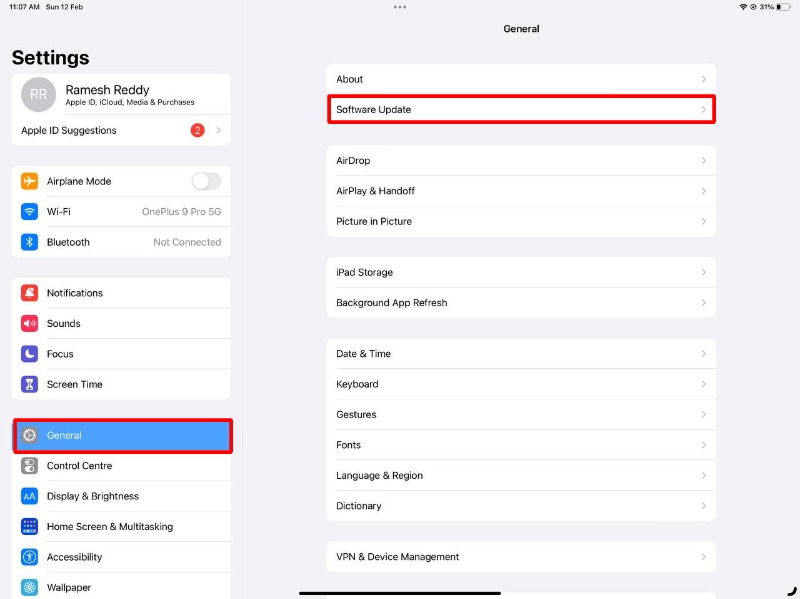
- في حالة توفر تحديث ، سترى إشعارًا بمعلومات حول التحديث وزرًا لتنزيله.
- اضغط على زر " تنزيل وتثبيت " لبدء عملية التحديث. قد تستغرق عملية التحديث بعض الوقت ، حسب حجم التحديث وسرعة اتصالك بالإنترنت.
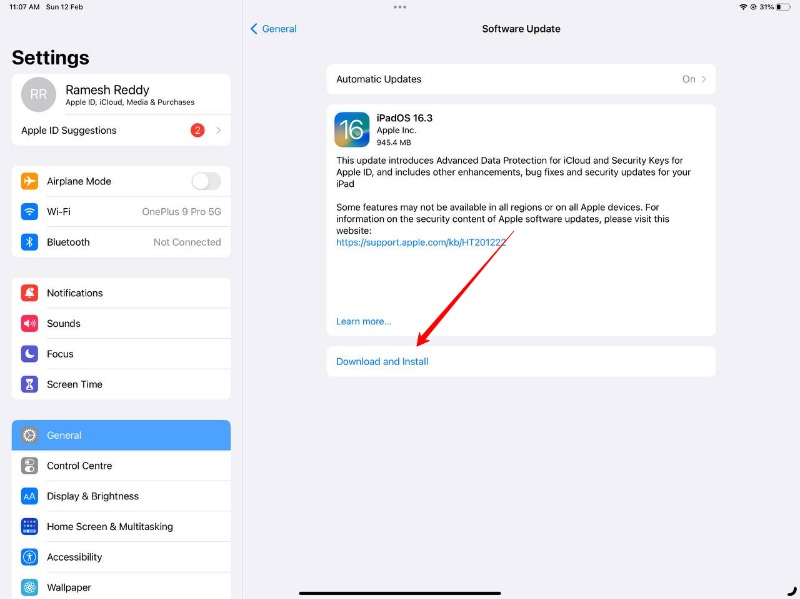
مصنع إعادة ضبط جهاز iPad الخاص بك
إذا لم يتم إصلاح المشكلة على الرغم من أنك قمت بتطبيق جميع طرق استكشاف الأخطاء وإصلاحها المدرجة ، فإن الخطوة الأخيرة التي يجب عليك اتخاذها هي إعادة ضبط جهاز iPad على إعدادات المصنع. لدينا دليل كامل حول كيفية إعادة ضبط جهاز iPad الخاص بك. لتوفير الوقت ، هذه هي الخطوات.
نسخ إحتياطي للبيانات
- نسخ بياناتك احتياطيًا باستخدام iCloud:
- قم بتوصيل جهاز iPad بشبكة Wi-Fi.
- انتقل إلى تطبيق " الإعدادات " على جهاز iPad.
- ابحث عن " iCloud " ، وانقر فوقه ، ثم انقر على " iCloud Backup ". بدلاً من ذلك ، يمكنك أيضًا البحث عن " النسخ الاحتياطي " في شريط البحث.
- تأكد من تحديد خيار "النسخ الاحتياطي على iCloud" ، ثم انقر على "النسخ الاحتياطي الآن".
- انتظر حتى تكتمل عملية النسخ الاحتياطي. اعتمادًا على كمية البيانات الموجودة على جهاز iPad ، قد يستغرق ذلك بضع دقائق.
- بمجرد اكتمال النسخ الاحتياطي ، يمكنك التحقق من حالة النسخة الاحتياطية من خلال العودة إلى إعدادات النسخ الاحتياطي على iCloud.
- النسخ الاحتياطي باستخدام iTunes:
- قم بتوصيل جهاز iPad بجهاز الكمبيوتر الخاص بك باستخدام كابل Lightning بـ USB.
- افتح iTunes على جهاز الكمبيوتر الخاص بك.
- انقر فوق رمز " الجهاز " للوصول إلى إعدادات iPad في iTunes.
- انقر فوق " ملخص ".
- انقر فوق " النسخ الاحتياطي الآن ".
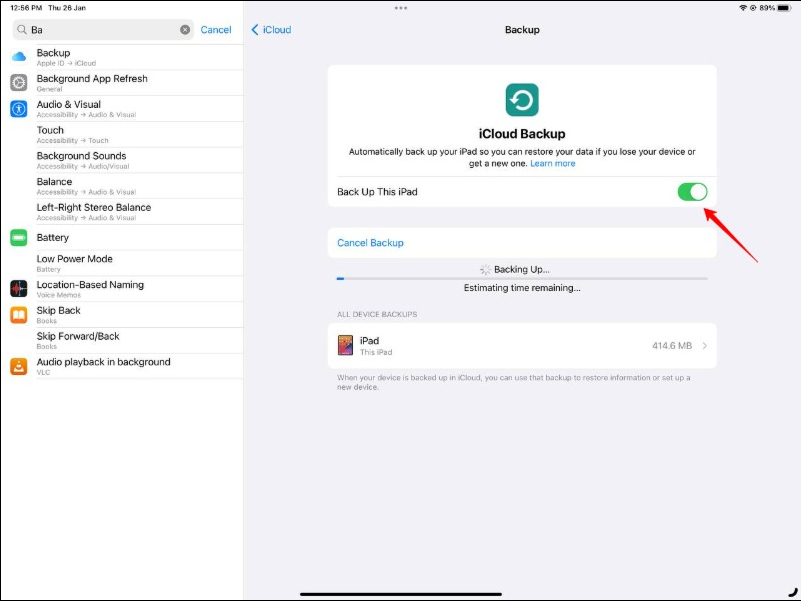

لإعادة ضبط جهاز iPad على إعدادات المصنع ، اتبع الخطوات التالية:
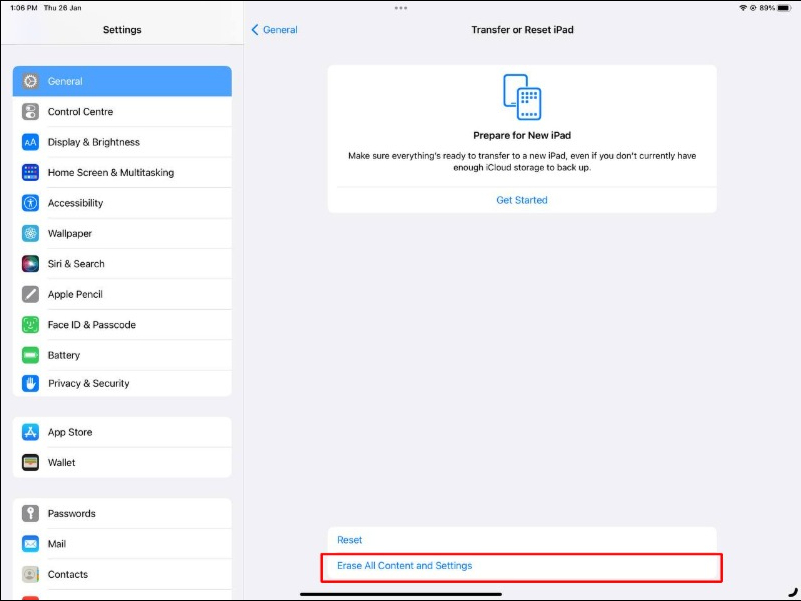
- انتقل إلى تطبيق " الإعدادات " على جهاز iPad ، وانقر على " عام ".
- مرر لأسفل وانقر على " نقل أو إعادة تعيين جهاز iPad ".
- اضغط على " محو كل المحتوى والإعدادات ".
- أدخل رمز المرور الخاص بك أو معرف Apple وكلمة المرور إذا طُلب منك ذلك.
- أكد رغبتك في محو كل المحتوى والإعدادات من خلال النقر على " محو الآن ".
- انتظر حتى تكتمل عملية إعادة الضبط ، والتي قد تستغرق بضع دقائق.
- بمجرد اكتمال إعادة التعيين ، سيُطلب منك إعداد iPad كجهاز جديد أو استعادته من نسخة احتياطية سابقة.
افصل الأجهزة الخارجية
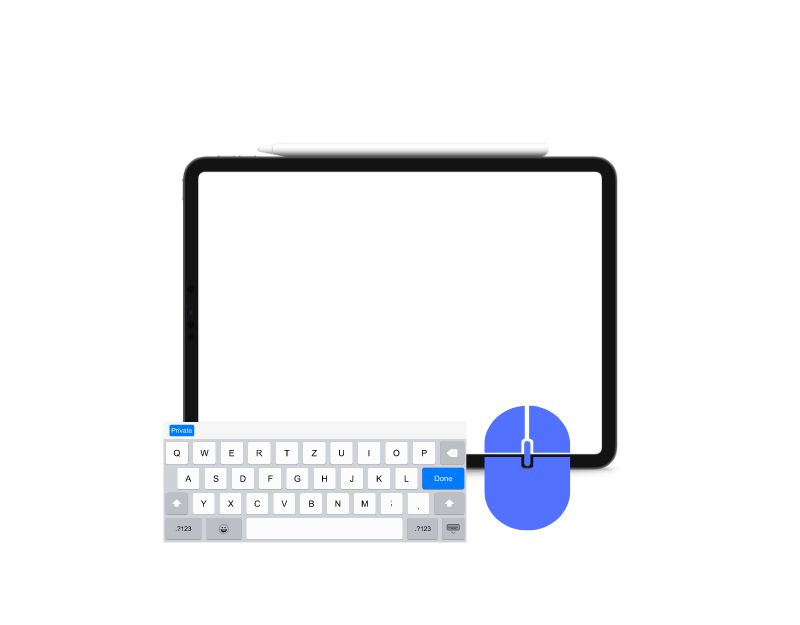
في حالات نادرة ، يمكن أن يتسبب وجود ملحق خارجي معيب متصل بجهاز iPad في توقف شاشة اللمس عن العمل. ما عليك سوى إزالة الملحق وتحقق مما إذا كان iPad touch يعمل مرة أخرى.
تجنب درجات الحرارة الشديدة
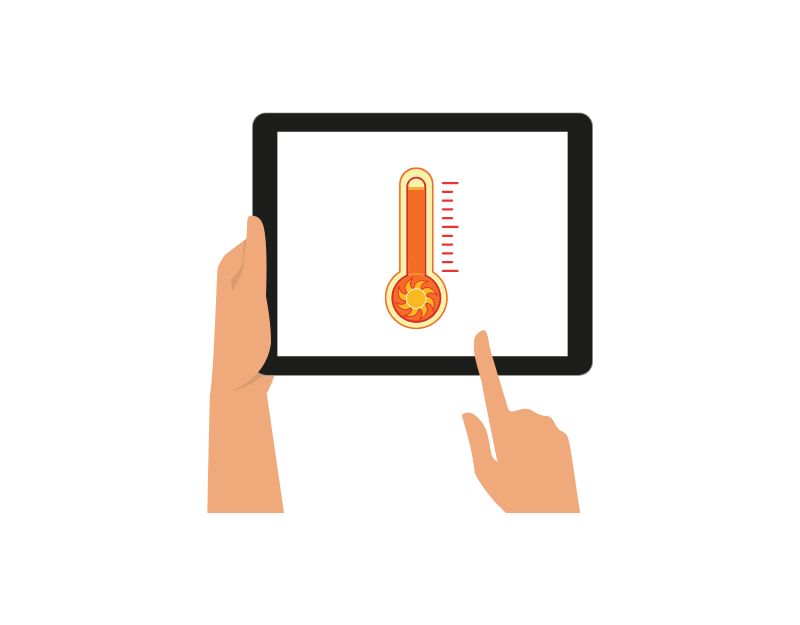
لا تعمل معظم الأجهزة الإلكترونية ، بما في ذلك أجهزة iPad ، في درجات الحرارة أو البرودة الشديدة. قد يعرض جهازك اللوحي تحذيرًا إذا ارتفعت درجة الحرارة فوق مستوى معين. إذا كان الأمر كذلك ، فانتظر بعض الوقت حتى تصل درجة حرارة جهاز iPad إلى المستوى الطبيعي. يمكنك بعد ذلك استخدامه مرة أخرى فقط بعد أن يبرد.
تواصل مع دعم Apple
إذا لم تؤد إعادة تعيين iPad إلى حل المشكلة أيضًا ، فقد تكون مشكلة في الجهاز. أفضل طريقة لاستكشاف مشكلات الأجهزة وإصلاحها على جهاز iPad هي زيارة دعم Apple. يمكنك الذهاب إلى Apple Genius Bar وتحديد موعد أو الذهاب إلى أقرب متجر Apple وإصلاح المشكلة.
لذلك ، هذه هي الحل لإصلاح معظم مشاكل شاشة iPad التي تعمل باللمس. على الرغم من أن منتجات Apple ذات المستوى العالمي ، فإنها تواجه أيضًا مشكلات شائعة في بعض الأحيان ، ولحسن الحظ ، يمكن إصلاحها من خلال طرق استكشاف الأخطاء وإصلاحها البسيطة. آمل أن تجد هذا الدليل مفيدًا. إذا كانت لديك مشاكل أخرى مع شاشة iPad ، فأخبرنا بذلك في التعليقات أدناه. نحن اكثر من سعداء لمساعدتك.
الأسئلة الشائعة حول إصلاح شاشة لمس iPad
كيف تصلح جهاز iPad بشاشة وردية؟
يمكن أن يكون سبب ظهور شاشة وردية على جهاز iPad هو وجود مشكلة في الأجهزة والبرامج. لا داعي للقلق إذا كانت لديك أيضًا مشكلة الشاشة الوردية على iPhone. يمكنك حل المشكلة بسهولة باتباع خطوات تحري الخلل وإصلاحه أدناه:
- إعادة ضبط جهاز iPad الخاص بك: اضغط مع الاستمرار على زري Home و Power حتى يظهر شعار Apple. سيؤدي هذا إلى إعادة تشغيل جهاز iPad الخاص بك وقد يؤدي إلى حل المشكلة.
- تحقق مما إذا كان تحديث البرنامج متاحًا أم لا: انتقل إلى "الإعدادات"> "عام"> "تحديث البرنامج" لمعرفة ما إذا كان هناك تحديث متوفر لجهاز iPad. قد يؤدي تثبيت آخر تحديث للبرنامج إلى إصلاح مشكلة الشاشة الوردية.
- تحقق مما إذا كانت هناك مشكلة في الجهاز: إذا استمرت الشاشة الوردية في الظهور بعد اتباع الخطوات المذكورة أعلاه ، فقد تكون المشكلة متعلقة بالأجهزة. اصطحب جهاز iPad إلى متجر Apple أو مركز إصلاح معتمد لإصلاحه.
كيف يمكنني تحديث الشاشة على جهاز iPad الخاص بي؟
لا توجد وظيفة مباشرة لتحديث شاشة iPad. ومع ذلك ، يمكنك استخدام تقنيات أخرى مثل إعادة الضبط الناعم وإغلاق التطبيقات وإعادة فتحها والمزيد.
- إعادة الضبط الناعم: اضغط مع الاستمرار على زري "الصفحة الرئيسية" و "التشغيل" حتى يظهر شعار Apple. سيؤدي ذلك إلى إعادة تشغيل جهاز iPad وتحديث الشاشة.
- أغلق التطبيق وأعد فتحه: إذا ظهرت الشاشة الوردية مع تطبيق واحد فقط ، فحاول إغلاق التطبيق وإعادة فتحه. للقيام بذلك ، اضغط مرتين على زر "الصفحة الرئيسية" لفتح زر تبديل التطبيق ، ثم اسحب لأعلى فوق التطبيق الذي تريد إغلاقه. أعد فتح التطبيق من خلال النقر على أيقونته على الشاشة الرئيسية.
- تعطيل وإعادة تمكين العرض: انتقل إلى "الإعدادات"> "عام"> "إمكانية الوصول"> "تعديلات العرض" وقم بتعطيل خيار "تقليل النقطة البيضاء". ثم تشغيله مرة أخرى.
كيفية إصلاح جهاز iPad عالق على شعار Apple؟
إذا تعطل جهاز iPad الخاص بك على شعار Apple ، فقد يكون ذلك بسبب مشكلة في البرنامج تمنع الجهاز من بدء التشغيل بشكل صحيح. يمكنك اتباع الخطوات أدناه لإصلاح المشكلة.
- إعادة ضبط جهاز iPad الخاص بك : اضغط مع الاستمرار على زري Home و Power حتى يختفي شعار Apple. سيؤدي هذا إلى إعادة تشغيل جهاز iPad الخاص بك وقد يؤدي إلى حل المشكلة.
- حاول استعادة جهاز iPad : قم بتوصيل جهاز iPad بجهاز الكمبيوتر الخاص بك ، وافتح iTunes وانقر على الزر "استعادة iPad". سيؤدي هذا إلى مسح جميع البيانات والإعدادات الموجودة على جهاز iPad وإعادة ضبطه على إعدادات المصنع.
- تحقق مما إذا كانت هناك مشكلة في الجهاز : إذا كان جهاز iPad الخاص بك لا يزال معلقًا على شعار Apple بعد تجربة الخطوات المذكورة أعلاه ، فقد تكون المشكلة متعلقة بالأجهزة. اصطحب جهاز iPad إلى متجر Apple أو مركز إصلاح معتمد لفحصه وربما إصلاحه.
لماذا لا تعمل شاشة iPad التي تعمل باللمس عند الشحن؟
يمكن أن تكون هناك أسباب متعددة لعدم عمل شاشة اللمس في iPad أو الاستجابة ببطء عند الشحن. السبب الأكثر شيوعًا هو خلل في الشاحن و / أو كابل الشحن. تأكد من أنك تستخدم الشاحن والكابل الرسمي. أيضًا ، أخرج أي واقي شاشة منخفض الجودة إذا كنت تستخدمه. أسوأ الحالات ، قد تكون أجهزة الشاشة التي تعمل باللمس على وشك الانهيار ويجب استبدالها.
